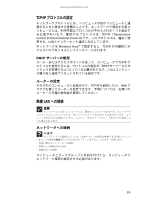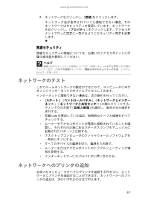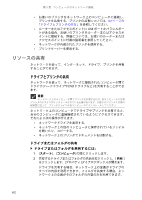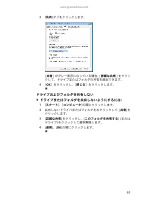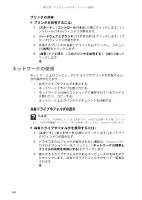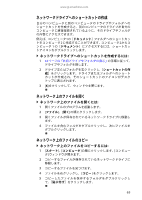eMachines J4516 8512767 - eMachines Japan Desktop Computer User Guide - Page 66
ネットワークのテスト
 |
View all eMachines J4516 manuals
Add to My Manuals
Save this manual to your list of manuals |
Page 66 highlights
www.jp.emachines.com 4 ヘルプ 無線 LAN LAN ENTER • 有線 LAN 61
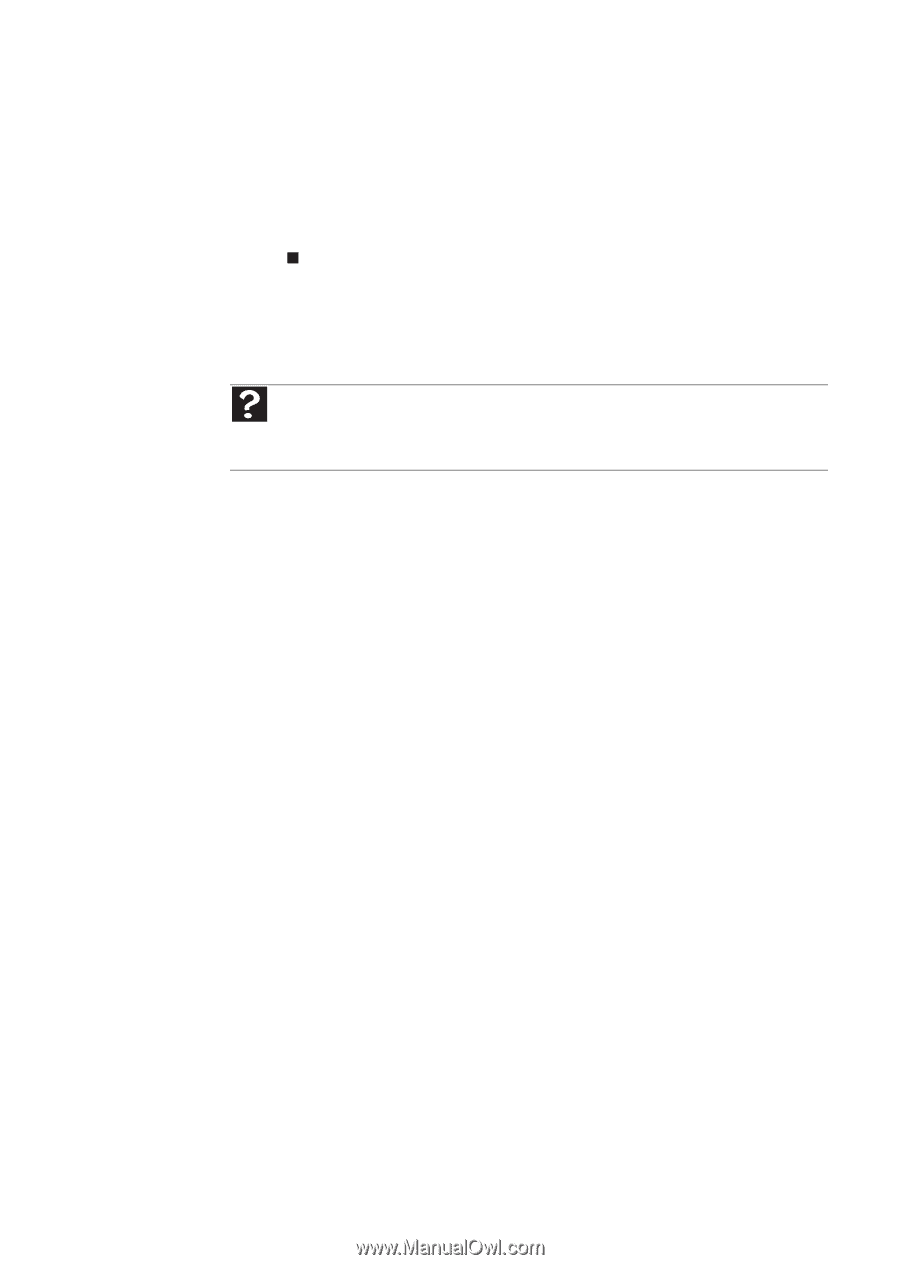
61
www.jp.emachines.com
4
ネットワークをクリックし、
[
接続
]
をクリックします。
ネットワーク名が表示されていても接続できない場合、その
ネットワークはセキュリティを使用しています。ネットワーク
を右クリックし、
[
プロパティ
]
をクリックします。アクセスポ
イントで行った設定に一致するようにセキュリティ設定を変更
します。
無線セキュリティ
無線セキュリティの詳細については、お使いのアクセスポイントに付
属の説明書を参照してください。
ネットワークのテスト
これでホームネットワークの設定ができたので、コンピュータにログ
オンしてインターネットのサイトにアクセスしてみます。
インターネットに接続できない場合は、次の操作を行ってください。
•
[
スタート
]
、
[
コントロールパネル
]
、
[
ネットワークとインター
ネット
]
、
[
ネットワークと共有センター
]
の順にクリックする。
ウィンドウの左側で
[
診断と修理
]
を選択し、表示された指示を
実行する。
•
有線
LAN
を使用している場合、物理的なケーブル接続をすべて
チェックする。
•
ルーターやアクセスポイントが電源に接続されていることを確
認し、それぞれの正面にあるステータスランプをマニュアルに
記載されたパターンと比較する。
•
デスクトップコンピュータのファイヤウォールソフトウェアを
一時的にオフにする。
•
すべてのデバイスの電源を切り、電源を入れ直す。
•
ルーターまたはアクセスポイントのトラブルシューティング情
報を参照する。
•
インターネットサービスプロバイダに問い合わせる。
ネットワークへのプリンタの追加
お使いのコンピュータすべてにプリンタを接続する代わりに、ネット
ワークにプリンタを追加することができます。ネットワークへのプリ
ンタの追加は、次のいずれかの方法で行えます。
ヘルプ
無線
LAN
のセキュリティの詳細については、
[
スタート
]
、
[
ヘルプとサポート
]
の順に
クリックします。
[
ヘルプの検索
]
ボックスに「
無線
LAN
のセキュリティの方法
」と入力し、
E
NTER
キーを押します。